编辑点评:支持自动即时翻译的工具
电脑端非常好用的一款即时翻译工具,QTranslate简体中文免费是个小巧好用的翻译工具,集成了10种在线翻译功能,可以更加便捷的翻译,适用于Windows XP/Vista/7/8/10,Windows 2003/2008 Server。
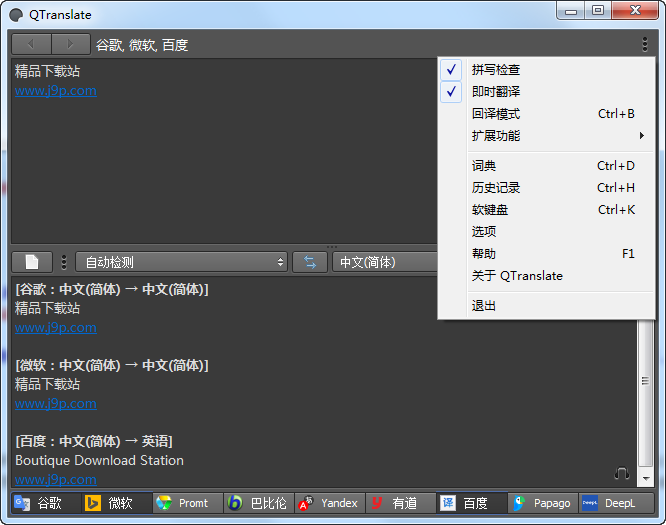
6.9.0更新说明
新增了:由DeepL更新支持的语言列表
新增了:蒙古语本地化
修复了:微软,Papago,Promt和谷歌搜索服务
快捷键操作说明
全局快捷键(默认值):
按两次 Ctrl => 显示主窗口(以及选定文本的译文)
Ctrl+Q => 翻译选定文本并显示在弹出窗口
Ctrl+Shift+Q => 显示词典窗口
Ctrl+E => 朗读选定文本
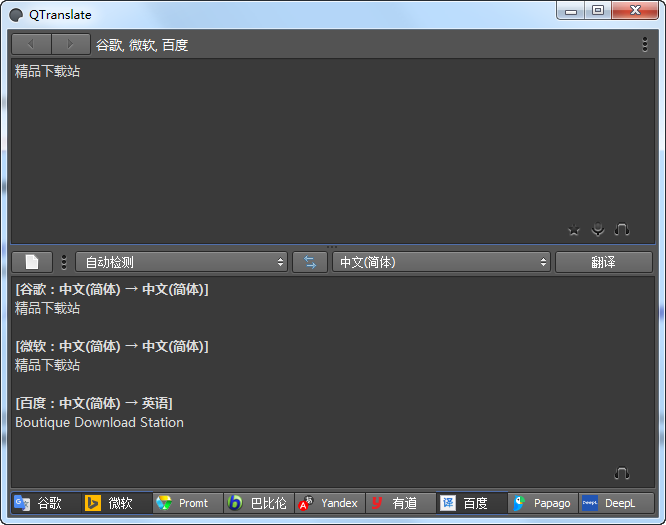
主窗口快捷键:
Ctrl+Enter => 翻译文本
Ctrl+N => 清除当前翻译
Ctrl+D => 显示词典
Ctrl+Alt+1..9 => 用选定的第1~9个翻译服务显示词典
Ctrl+H => 显示翻译历史记录
Ctrl+K => 显示软键盘
Ctrl+Tab/Ctrl+Shift+Tab/Ctrl+1..9 => 切换到后一个/前一个/第1~9个翻译服务
Shift+Esc => 重设语言组合为自动检测
Ctrl+Shift+1..9 => 选择语言组合
Ctrl+I => 互换翻译方向
Ctrl+空格 => 显示 建议/自动完成 下拉菜单
F1 => 显示帮助
F11 => 打开/关闭全屏模式
Alt+左箭头 => 转到前一个翻译
Alt+右箭头 => 转到后一个翻译
Ctrl+上箭头 => 把翻译复制到文本输入框
有三种鼠标选中文本的翻译模式:
1) 显示图标(选择程序中的文本 - 本程序的图标会出现在鼠标指针附近。点击该图标,弹出窗口里就会显示选定文本的译文);
2) 显示翻译(选择程序中的文本 - 选定文本的译文会立即在弹出窗口中出现)。
3) 显示翻译并朗读(前一种加上朗读选定的文本)。
操作:
- 单击系统托盘中的程序图标,可启用/关闭鼠标选择模式(见上文);
- 双击系统托盘中的程序图标,可显示主窗口;
- 双击弹出窗口的标题栏,可打开包含当前翻译的主窗口;
- 单击弹出窗口下面的服务商名称,可切换当前服务提供商并重新翻译文本;
- 中键单击翻译服务提供商的名称可在浏览器打开翻译服务网页;
- 右键单击弹出窗口下面的服务商名称,可选择多个当前服务,再点击“翻译”按钮会重新翻译文本。
中文版说明
1.对官方中文版未翻译部分和错误进行了补译及修订。
2.对界面的对话框和字体进行了调整,使其更为美观。
3.对帮助文本进行了修订和增补。
4.对默认设置进行了部分调整。
功能介绍
它支持对任何应用程序中选定文本的翻译;
还可捕获OCR(光学字符识别)文字并翻译。
可搜索在线词典;反向翻译;
将选中的文本替换为其翻译;
即时翻译;
拼写检查;
文本到语音合成;
单词的建议/自动完成;
翻译的历史记录;
虚拟软键盘;
可制作便携式版本。
常见问题
★如果出现"Program initialization error." 错误
以管理员运行命令行;
执行以下命令:
c:\windows\system32\regsvr32.exe jscript.dll
或 (64位系统)
c:\Windows\SysWOW64\regsvr32.exe jscript.dll


 office2021 正式版
office2021 正式版 Office 2021 LTSC版
Office 2021 LTSC版 搜狗输入法电脑版
搜狗输入法电脑版 Adobe Acrobat PRO DC最新订阅版
Adobe Acrobat PRO DC最新订阅版 苹果iTunes官方正版
苹果iTunes官方正版 PDF Shaper Professional破解版
PDF Shaper Professional破解版 极品五笔输入法2.2最新版
极品五笔输入法2.2最新版 搜狗五笔输入法最新版
搜狗五笔输入法最新版 手心输入法官方PC版
手心输入法官方PC版 7-Zip解压软件电脑版
7-Zip解压软件电脑版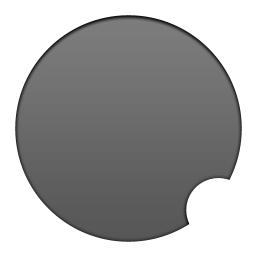



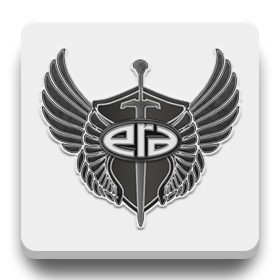
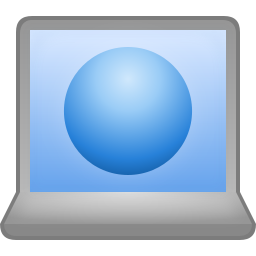



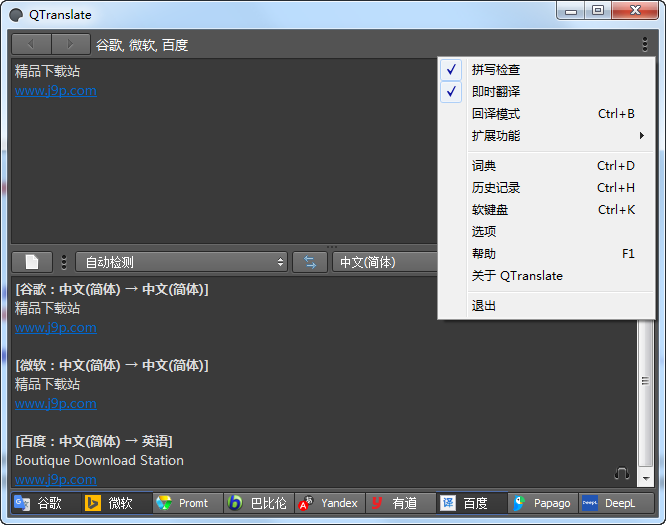
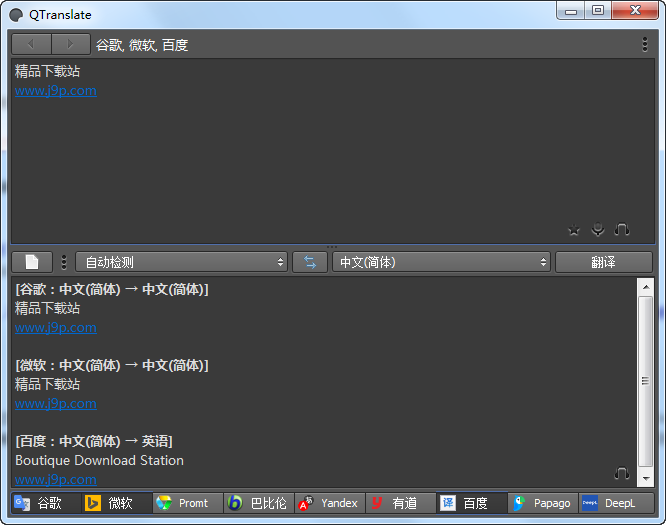
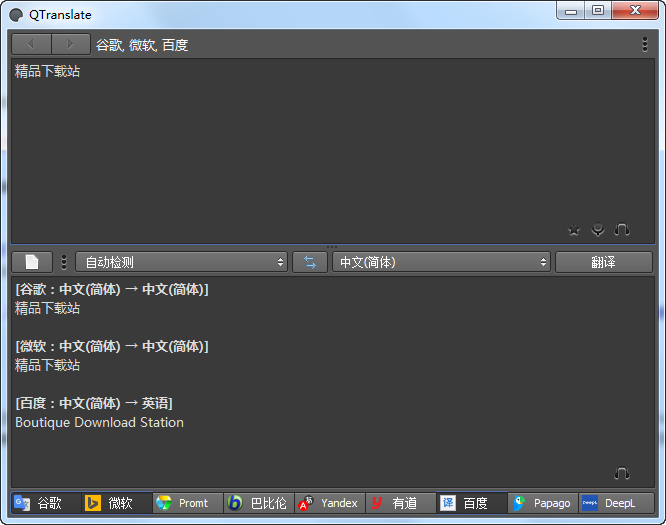
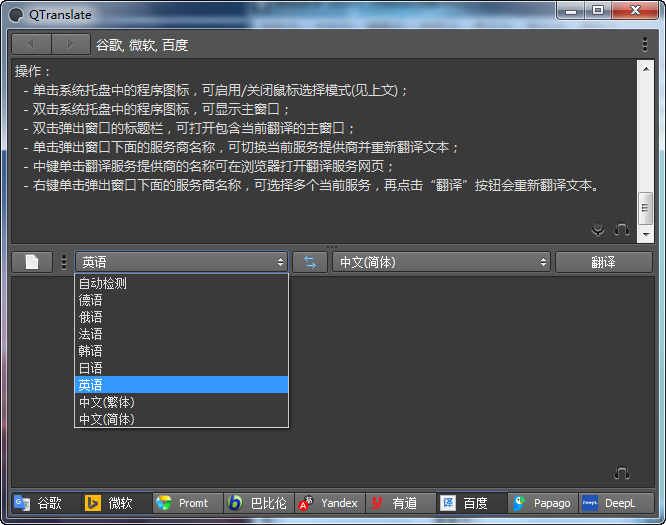





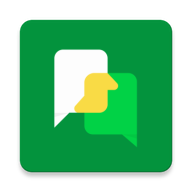


 PDF24工具箱软件(PDF24 Creator)10.7.1 最新版
PDF24工具箱软件(PDF24 Creator)10.7.1 最新版 Translator划词翻译软件1.0 绿色版
Translator划词翻译软件1.0 绿色版 excel转word软件免费版1.0 绿色版
excel转word软件免费版1.0 绿色版 Solid Converter v10.1免费版中文版(PDF转Word工具)
Solid Converter v10.1免费版中文版(PDF转Word工具) 百度翻译在线翻译1.1.2 绿色便携版
百度翻译在线翻译1.1.2 绿色便携版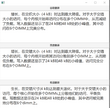 RubberTranslator论文辅助翻译软件3.6.3 最新版
RubberTranslator论文辅助翻译软件3.6.3 最新版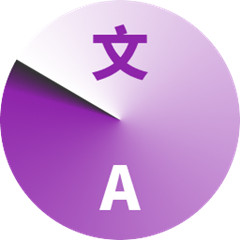 CopyTranslator外文翻译软件9.1.0最新版
CopyTranslator外文翻译软件9.1.0最新版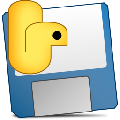 万能君的文档翻译工具下载2.2绿色版
万能君的文档翻译工具下载2.2绿色版 微信花式聊天转换器软件1.0 绿色免费版
微信花式聊天转换器软件1.0 绿色免费版 小布翻译(图片视频等截图翻译)2.5.1绿色版
小布翻译(图片视频等截图翻译)2.5.1绿色版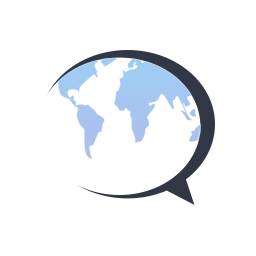 贸译通电脑版1.0.0.0 官方版
贸译通电脑版1.0.0.0 官方版 知云文献翻译客户端5.2 官方版
知云文献翻译客户端5.2 官方版 迅捷语音翻译软件7.0 最新版
迅捷语音翻译软件7.0 最新版 繁体简体字幕转换工具v1.0 绿色版
繁体简体字幕转换工具v1.0 绿色版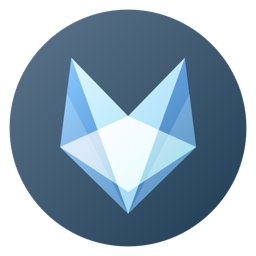 多译电脑客户端0.9.0 官方版
多译电脑客户端0.9.0 官方版






 小说写作助手
小说写作助手 日历模板电子版
日历模板电子版 pdf编辑器免费版
pdf编辑器免费版 支持拼音的输入法软件
支持拼音的输入法软件 PDF阅读器电脑版
PDF阅读器电脑版
热门评论
最新评论